给台式电脑重装系统要怎么用u盘进行操作?当电脑出现严重的系统故障问题时,想必大家都会选择用U盘装机这种方式进行操作。那到底一个U盘要怎么进行重装系统呢?今天小编就跟大家分享一篇台式电脑用U盘重装win10系统的详细步骤。
一、准备工作
1.准备一个8G以上的U盘制作韩博士启动盘:韩博士U盘启动盘制作图文教程
2.备份好系统盘的重要文件并查询电脑启动热键。
二、设置电脑U盘启动
将U盘启动盘插入电脑,开机后出现启动界面时不断按下启动热键进入启动项设置界面,开始在界面中选择U盘选项按下enter键进入。

三、进入PE系统
电脑会弹出以下界面,直接在键盘上选择第一项回车进入。
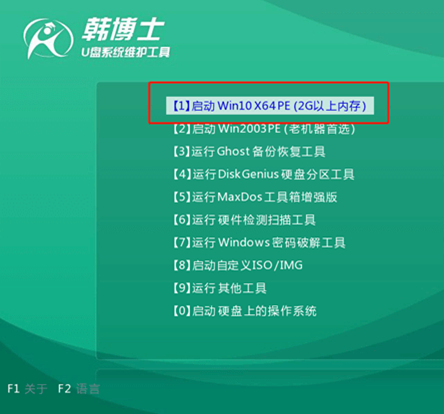
四、选择文件安装
进入PE界面时,开始选择U盘中的win10系统文件进行安装。
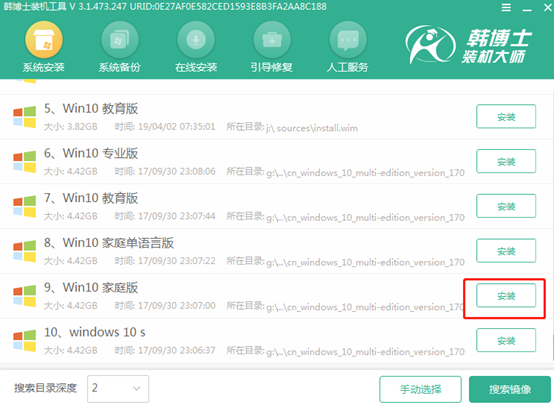
韩博士会全自动安装所选择的win10系统,全程无需手动操作,最后按照提示拔出U盘并重启电脑。
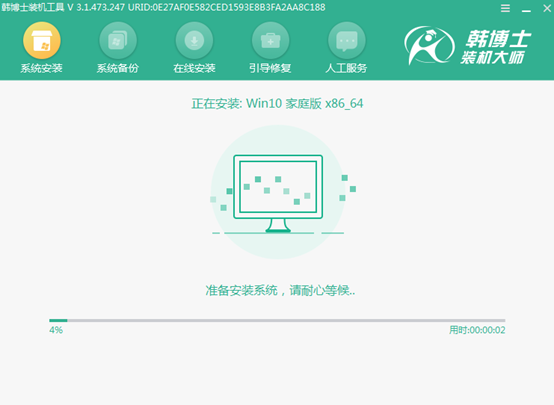
五、安装结束
最终电脑经过多次部署安装,直接进入重装后的win10桌面。
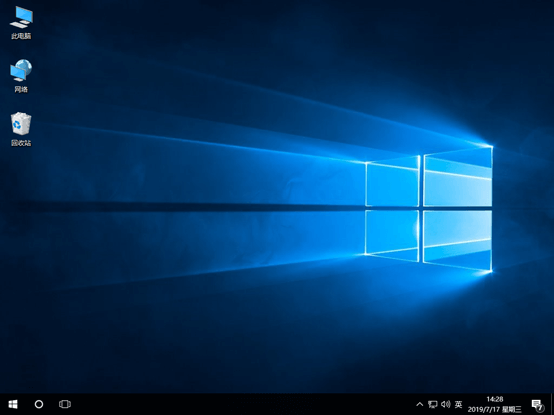
以上就是本次小编为大家带来的全部教程内容,以后台式电脑要是遇到严重系统故障问题,就可以直接使用U盘进行重装系统了。

